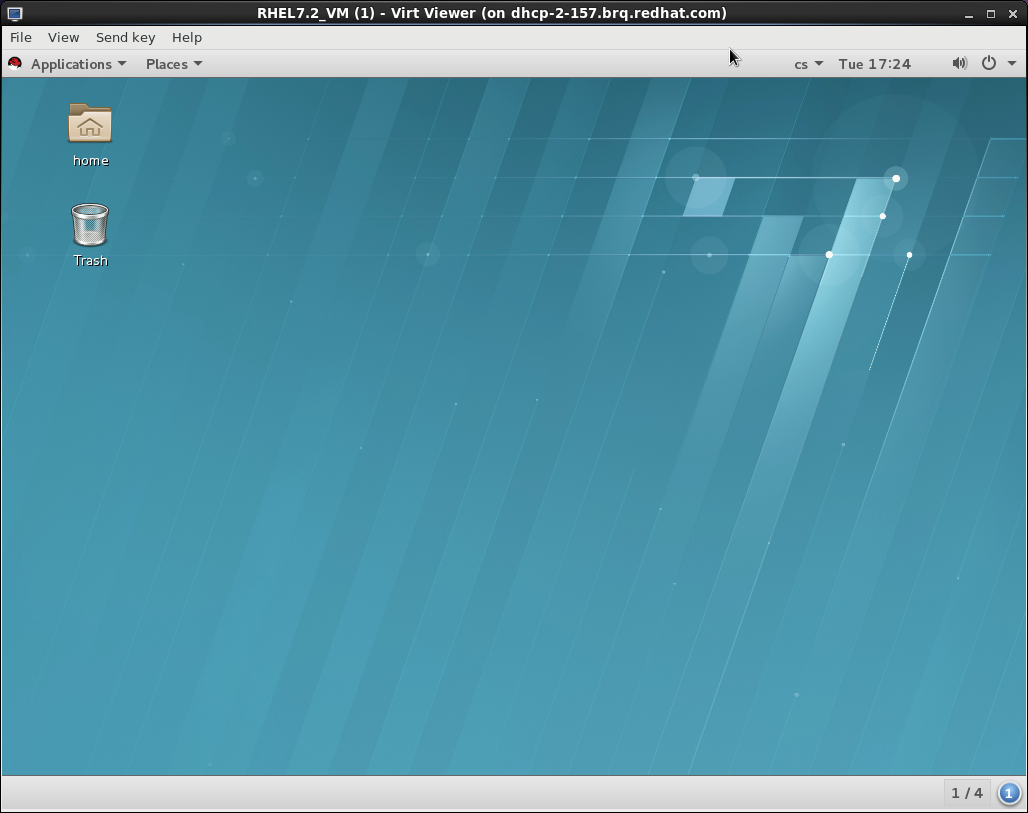第 17 章 虚拟机管理的图形用户界面工具
除了 virt-manager 之外,Red Hat Enterprise Linux 6 还提供了以下工具来访问您的 guest 虚拟机控制台。
17.1. virt-viewer
复制链接链接已复制到粘贴板!
virt-viewer 是一个最小的命令行实用程序,用于显示客户机虚拟机的图形控制台。控制台可使用 VNC 或 SPICE 协议进行访问。可以通过名称、ID 或 UUID 来引用 guest。如果 guest 尚未运行,可以在尝试连接到控制台之前将查看器设置为等待等待。viewer 可以连接到远程主机以获取控制台信息,然后使用相同的网络传输连接到远程控制台。
与 virt-manager 相比,virt-viewer 提供了一组较小的功能,但资源需要较少。另外,与 virt-manager 不同,多数情况下virt-viewer 不需要对 libvirt 具有读写权限。因此,未授权用户可以连接和显示客户机但不允许配置它们,从而可以使用它。
要安装 virt-viewer 工具,请运行:
sudo yum install virt-viewer
# sudo yum install virt-viewer语法
基本 virt-viewer 命令行语法如下:
virt-viewer [OPTIONS] {guest-name|id|uuid}
# virt-viewer [OPTIONS] {guest-name|id|uuid}
基本 virt-viewer 命令行语法如下:
连接到客户端虚拟机
如果不带任何选项使用,virt-viewer 将列出它可以在本地系统的默认系统管理程序上连接到的客户机。
要连接到使用默认 hypervisor 的客户机虚拟机:
Copy to Clipboard
Copied!
Toggle word wrap
Toggle overflow
virt-viewer guest-name-or-UUID
# virt-viewer guest-name-or-UUID
要连接到使用 KVM-QEMU 管理程序的客户机虚拟机:
Copy to Clipboard
Copied!
Toggle word wrap
Toggle overflow
virt-viewer --connect qemu:///system guest-name-or-UUID
# virt-viewer --connect qemu:///system guest-name-or-UUID
使用 TLS 连接到远程控制台:
Copy to Clipboard
Copied!
Toggle word wrap
Toggle overflow
virt-viewer --connect xen://example.org/ guest-name-or-UUID
# virt-viewer --connect xen://example.org/ guest-name-or-UUID
要使用 SSH 连接到远程主机上的控制台,请查找客户机配置,然后建立到控制台的直接非隧道连接:
Copy to Clipboard
Copied!
Toggle word wrap
Toggle overflow
virt-viewer --direct --connect xen+ssh://root@example.org/ guest-name-or-UUID
# virt-viewer --direct --connect xen+ssh://root@example.org/ guest-name-or-UUIDInterface
默认情况下,virt-viewer 接口只提供与客户端交互的基本工具:
图 17.1. virt-viewer 接口示例
设置热密钥
要为 virt-viewer 会话创建自定义键盘快捷键(也称为热键),请使用
--hotkeys 选项:
virt-viewer --hotkeys=action1=key-combination1[,action2=key-combination2] guest-name-or-UUID
# virt-viewer --hotkeys=action1=key-combination1[,action2=key-combination2] guest-name-or-UUID
可将以下操作分配给热键:
- 切换-fullscreen
- release-cursor
- smartcard-insert
- smartcard-remove
key-name 组合热键不区分大小写。请注意,热密钥设置不会接管将来的 virt-viewer 会话。
例 17.1. 设置 virt-viewer 热键
当连接到名为 testguest 的 KVM-QEMU 客户端时,添加热键以切换到完整屏幕模式:
virt-viewer --hotkeys=toggle-fullscreen=shift+f11 qemu:///system testguest
# virt-viewer --hotkeys=toggle-fullscreen=shift+f11 qemu:///system testguestkiosk 模式
在 kiosk 模式中,virt-viewer 仅允许用户与连接的桌面交互,并且不提供与客户机设置或主机系统交互的任何选项,除非 guest 已关闭。当管理员希望限制用户的范围操作到指定客户机时,这很有用。
要使用 kiosk 模式,请使用
-k 或 --kiosk 选项连接到 guest。
例 17.2. 在 kiosk 模式中使用 virt-viewer
要以 kiosk 模式连接到 KVM-QEMU 虚拟机,在机器关闭后终止,请使用以下命令:
virt-viewer --connect qemu:///system guest-name-or-UUID --kiosk --kiosk-quit on-disconnect
# virt-viewer --connect qemu:///system guest-name-or-UUID --kiosk --kiosk-quit on-disconnect
但请注意,kiosk 模式本身不能确保用户在关闭后与主机系统或客户机设置交互。这要求进一步的安全措施,如禁用主机上的窗口管理器。